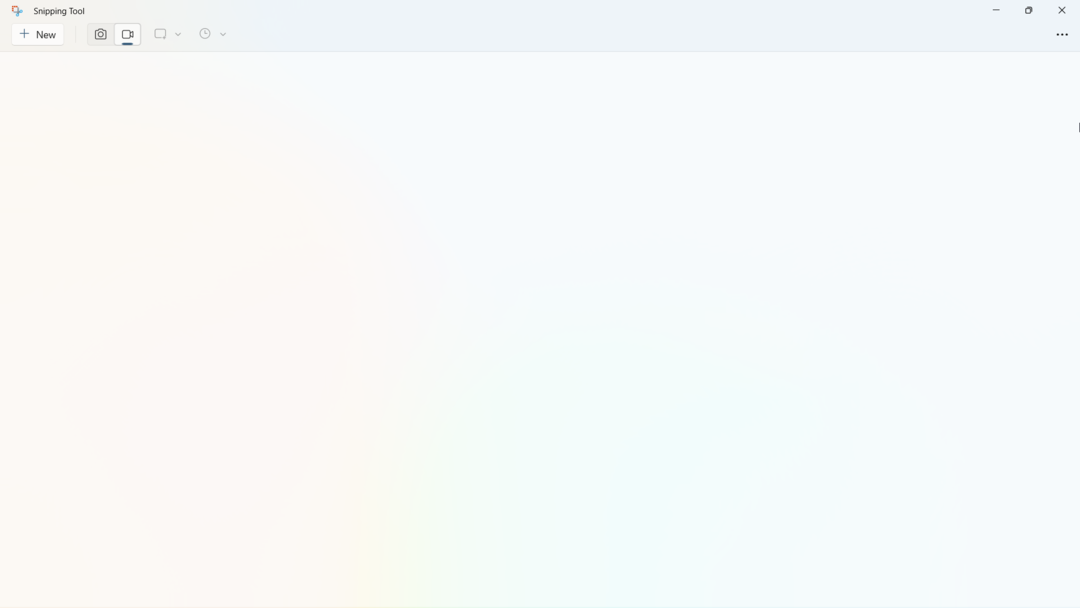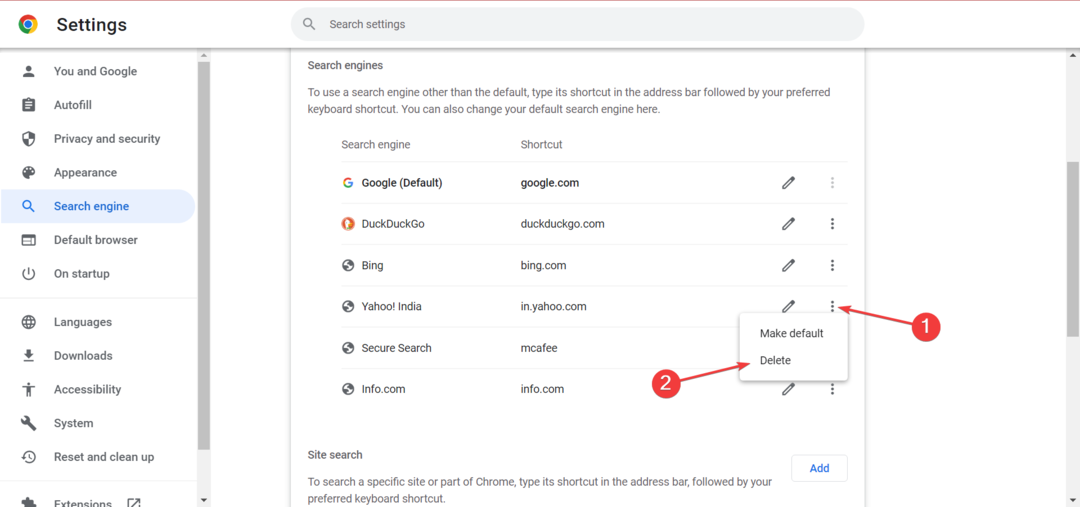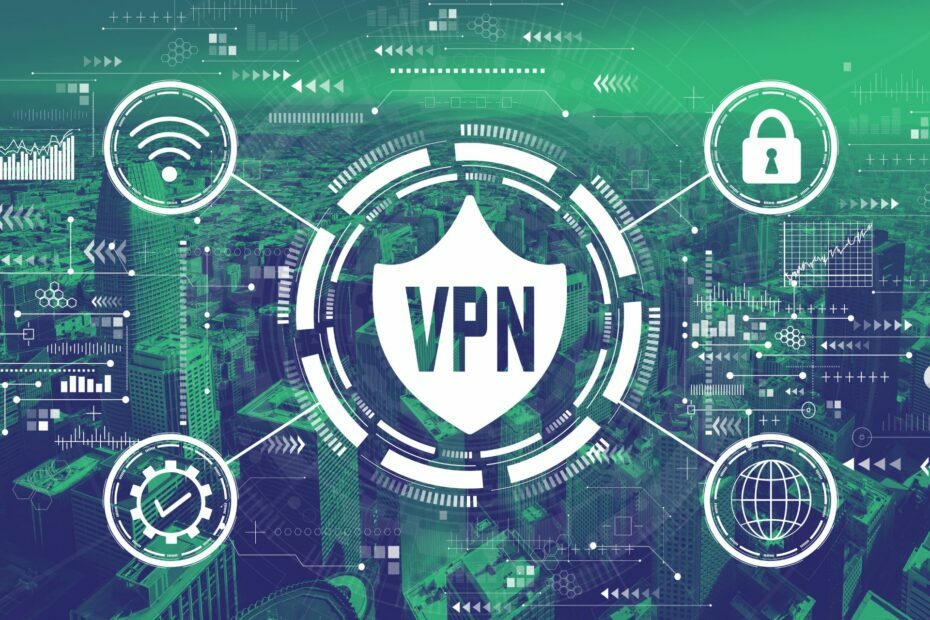Pärast kuudepikkust kadumist on palavalt tagaotsitav funktsioon tagasi.
- Microsoft tutvustas rakenduses Windows 11 Photos uuesti funktsiooni Spot Fix.
- Lühidalt, saate oma fotodelt eemaldada soovimatud objektid/plekid.
- See oli mitu kuud kadunud, kuid viimaste värskenduste kohaselt on see Canary & Devi siseringi jaoks tagasi.
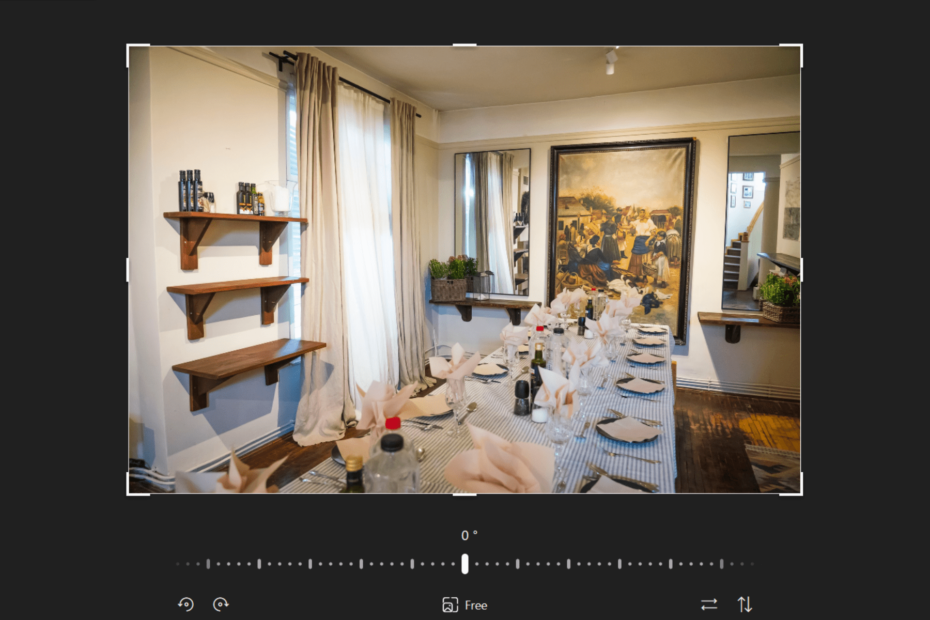
XINSTALLIMINE Klõpsates ALLALAADIMISE FAILIL
- Laadige alla Restoro PC Repair Tool mis on kaasas patenteeritud tehnoloogiatega (patent olemas siin).
- Klõpsake Alusta skannimist et leida Windowsi probleeme, mis võivad arvutiprobleeme põhjustada.
- Klõpsake Parandage kõik arvuti turvalisust ja jõudlust mõjutavate probleemide lahendamiseks.
- Restoro on alla laadinud 0 lugejad sel kuul.
Rakendusse Photos on tulemas palju uut: uus originaalmuusika, ajaskaala kerimisriba tagasitulek, pukseerimisfunktsiooni täiustused välisseadmetest fotode importimisel ja fotode mitme valiku funktsioonid, ja veel. Kuid kui kasutate rakenduses Photos funktsiooni Spot Fix, on teil hea meel.
Meie varem teatas eelmisel aastal et see funktsioon on koos punasilmsuse funktsiooniga kadunud. See tekitas Windowsi foorumites ja kasutajate seas korralikku segadust, kuid 2023. aasta mai värskenduse kohaselt on Spot Fix tööriist tagasi.
Nagu Microsoftilt märgitud ametlik väljalaskemärkus, võimaldab Spot Fix funktsioon eemaldada fotolt plekid või soovimatud alad. See on tõepoolest üks rakenduse kõige olulisematest retušeerimistööriistadest, mis võimaldab teil fotodelt soovimatud elemendid eemaldada.
See toimib ümbritsevate pikslite analüüsimisel ja sulandumisel, et luua sujuv tulemus. Seda tööriista saab kasutada teie fotodelt plekkide, kriimustuste või muude väiksemate puuduste eemaldamiseks.
Nüüd teame, miks kõik segadused tekkisid, kui Microsoft need ilma hoiatuseta eemaldas.
Nüüd, kui see on tagasi Windowsi siseringi kasutajate jaoks Canary ja Dev Channelsis, enne kui see uuesti kasutusele võetakse tavakasutajate jaoks liituge kindlasti nende kanalitega ja värskendage operatsioonisüsteemi, et saaksite proovida seda.
Spot Fix funktsiooni kasutamine Windows 11-s
1. Avage rakendus Photos ja valige foto, mida soovite muuta.
2. Klõpsake nuppu Redigeeri pilti nuppu ekraani ülaosas.
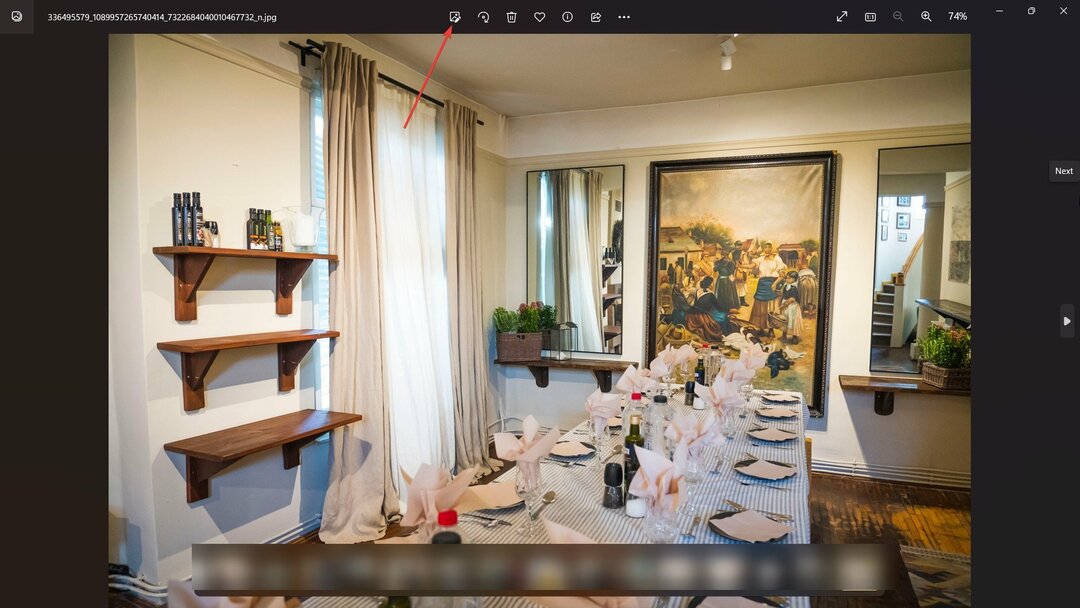
3. Kliki Retušeeri ➜Kohaparandus.

4. Kasutage pintsli tööriista, et valida ala, mida soovite parandada. Vajadusel reguleerige Spot Fix tööriista intensiivsust liuguriga.
5. Töödeldud foto salvestamiseks klõpsake "Salvesta koopia" või "Salvesta".
Kui te Spot Fixile palju ei tugine, saate seda siiski teha nautige Windows 11 rakenduse Photos funktsioone on pakkuda.
Kas need näpunäited on teile kasulikud? Anna meile kommentaarides teada!
Kas teil on endiselt probleeme? Parandage need selle tööriistaga:
SPONSEERITUD
Kui ülaltoodud nõuanded ei ole teie probleemi lahendanud, võib teie arvutis esineda sügavamaid Windowsi probleeme. Me soovitame laadige alla see arvutiparandustööriist (hinnatud saidil TrustPilot.com suurepäraseks), et neid hõlpsalt lahendada. Pärast installimist klõpsake lihtsalt nuppu Alusta skannimist nuppu ja seejärel vajutada Parandage kõik.